
Dauguma kompiuterio vartotojų bent kartą išgirdo apie "Filezilla" programą, kuri perduoda kliento sąsają ir gauna duomenis apie FTP protokolą. Tačiau nedaug žino, kad ši programa turi serverio analogą - "Filezilla Server". Priešingai nei įprasta versija, ši programa įgyvendina duomenų perdavimo procesą naudojant FTP ir FTPS protokolus serverio pusėje. Studijuosime pagrindinius "Filezilla Server" programos nustatymus. Tai ypač pasakytina apie tai, kad yra tik šios programos anglų kalbos versija.
Administravimo ryšio nustatymai
Nedelsiant, po gana paprasta ir intuityviai suprantama beveik bet kokiam vartotojo diegimo procesui, "FileZilla" serveryje pradėtas langas, kuriame norite nurodyti savo šeimininką (arba IP adresą), prievadą ir slaptažodį. Šie nustatymai reikalingi prisijungti prie administratoriaus asmeninės paskyros, o ne prieiga prie FTP.
Priimančių ir uosto pavadinimų vardai paprastai užpildomi automatiškai, nors, jei norite, galite pakeisti pirmąsias iš šių vertybių. Tačiau slaptažodis turės ateiti su savimi. Užpildykite duomenis ir spustelėkite mygtuką Connect.
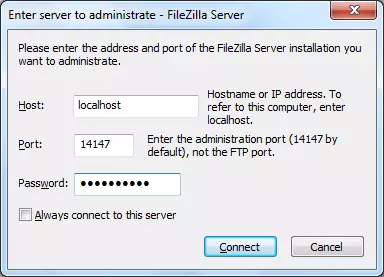
Bendrieji nustatymai
Dabar eikime į bendruosius programos nustatymus. Skirstymo skyriuje galite patekti į nustatymus spustelėję "Edit Horizontal" meniu skyriuje ir pasirinkdami nustatymus.
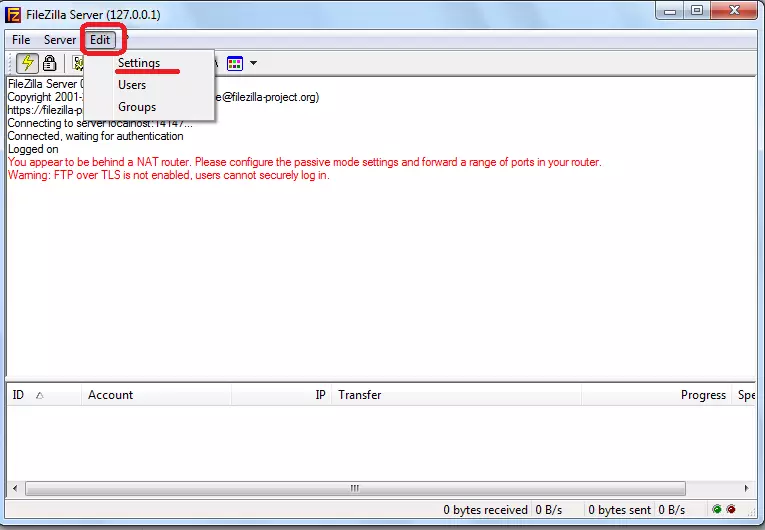
Prieš JAV atidarydami programos sąrankos vedlį. Nedelsiant pateksime į pagrindinį skyrių (bendrieji nustatymai). Čia jums reikia įdiegti uosto numerį, į kurį vartotojai prisijungs ir nurodys maksimalų skaičių. Pažymėtina, kad parametras "0" reiškia neribotą vartotojų skaičių. Jei dėl kokios nors priežasties jų skaičius turi būti ribojamas, tada įdėkite atitinkamą skaitmenį. Atskirai nustato temų skaičių. "Timeout" nustatymų "poskyryje" Timaout "vertė sukonfigūruota iki kito ryšio, nesant atsakymo.
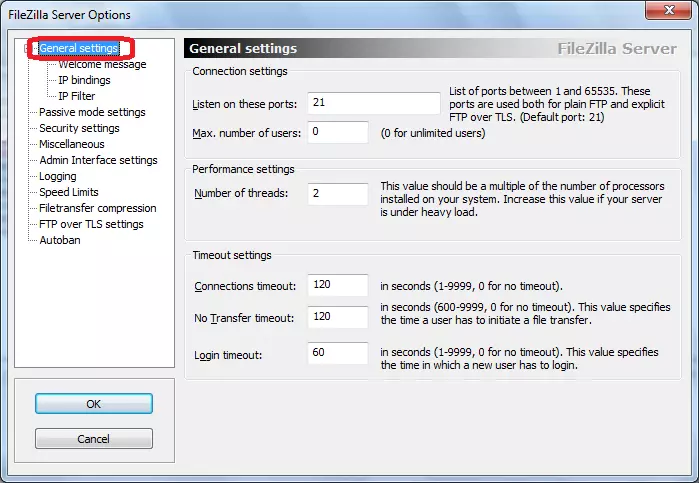
Sveikinimo pranešimo skyriuje galite įvesti sveikinimo pranešimą klientams.
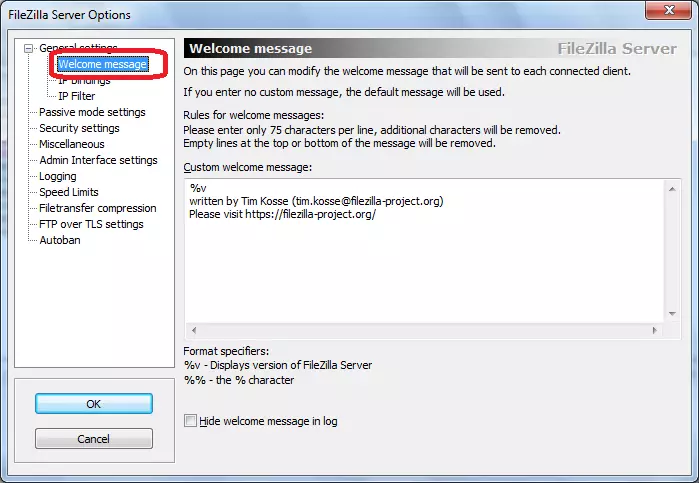
Kitas skyrius "IP apkaustai" yra labai svarbus, nes čia yra adresai, kuriais serveris bus prieinamas kitiems asmenims.
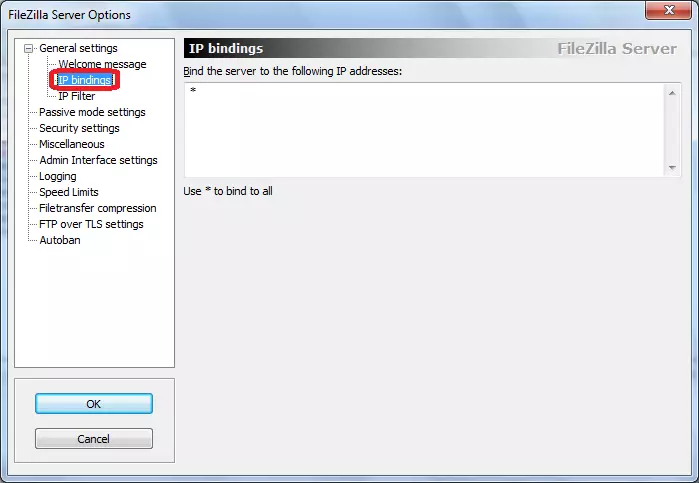
Į "IP filtras" skirtuką, priešingai, užblokuoti adresai tų vartotojų įveda, kurio ryšys yra nepageidaujamas į serverį.
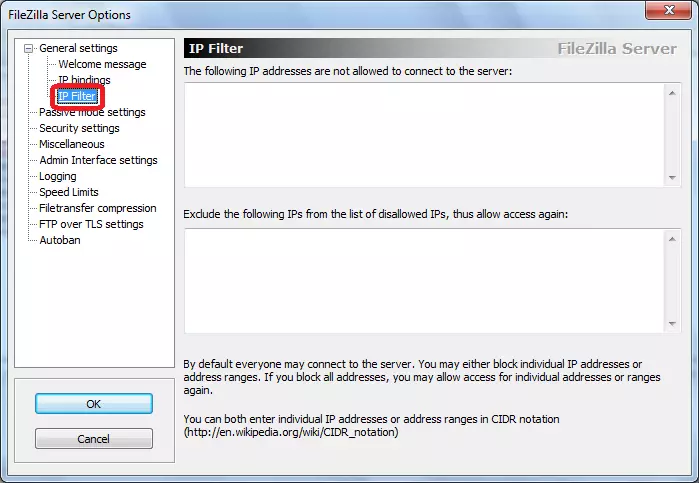
Šiame skyriuje "Pasyvaus režimo nustatymas" galite įvesti darbo parametrus, jei naudojate pasyvų duomenų perdavimo režimą FTP atveju. Šie nustatymai yra gana individualūs, ir be konkretaus poreikio juos paliesti nerekomenduojama.
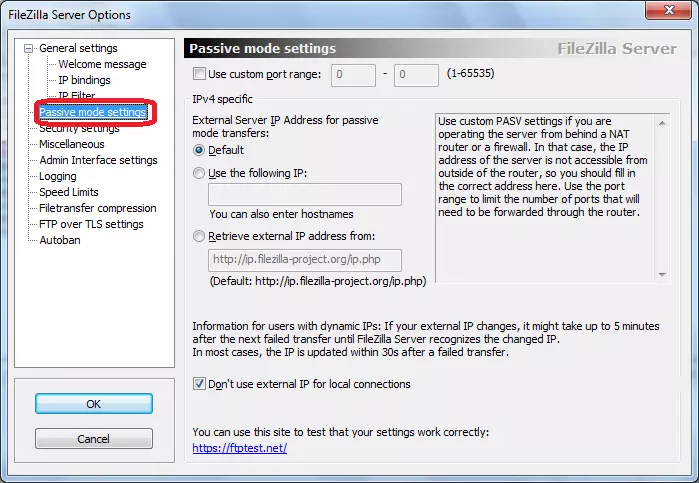
Poskirsnis "Saugumo nustatymai" yra atsakingas už ryšio prijungimą. Paprastai čia nereikia pakeitimų.
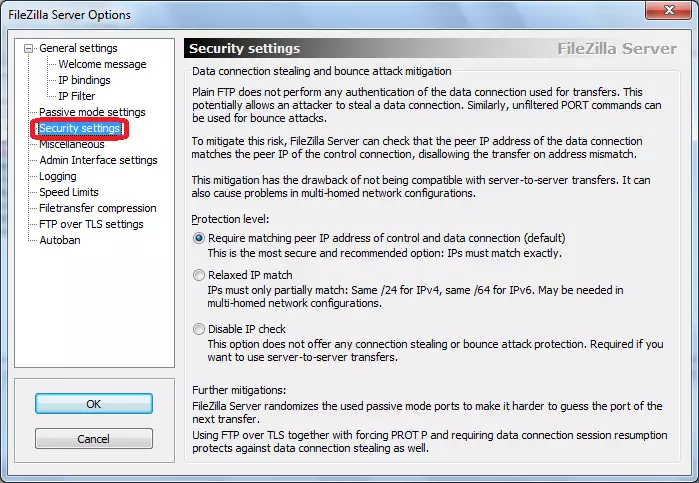
Įvairūs skirtuke, nedideli sąsajos išvaizdos parametrai, pvz., Savo žlugimo ir kitų nereikšmingų parametrų įrengimas. Geriausia, šie nustatymai taip pat palieka nepakitę.
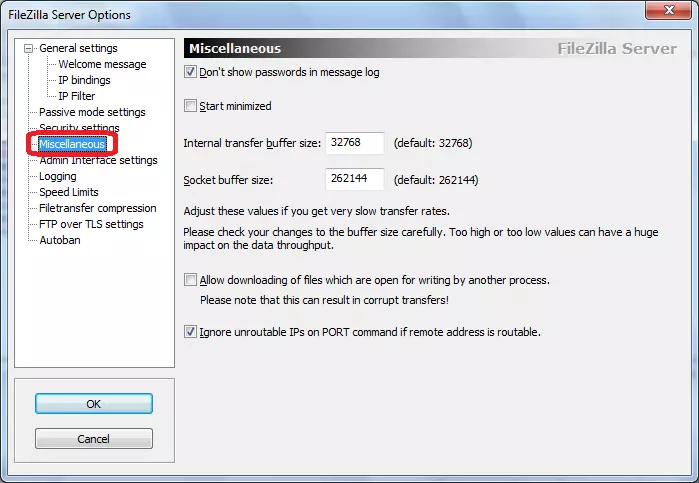
Administratoriaus sąsajos nustatymų skyriuje įvedami įvedami prieigos nustatymai. Iš esmės tai yra tie patys nustatymai, į kuriuos įvedėte, kai programa pirmą kartą įjungta. Šiame skirtuke, jei norite, jie gali būti pakeistas.

Įjungimo skirtukas apima žurnalo failų kūrimą. Nedelsiant nurodykite savo leistiną maksimalų dydį.
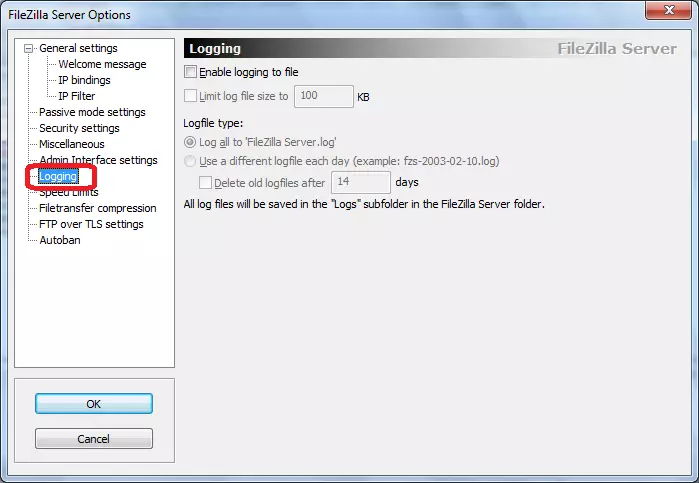
"Greičio ribų" skirtuko pavadinimas kalba už save. Čia, jei reikia, nustatoma duomenų perdavimo lygio dydis tiek įeinančiame kanale, tiek išeinančiame.
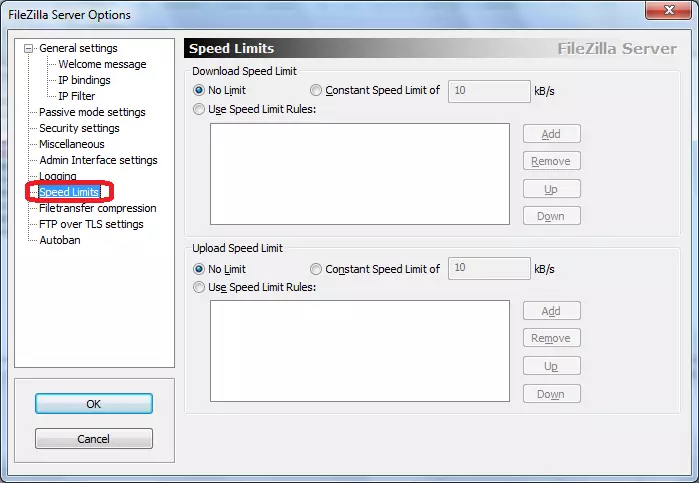
Filetransfer suspaudimo skyriuje galite įjungti failų suspaudimą perduodant. Tai padės taupyti srautą. Nedelsiant nurodykite maksimalų ir minimalų suspaudimo lygį.
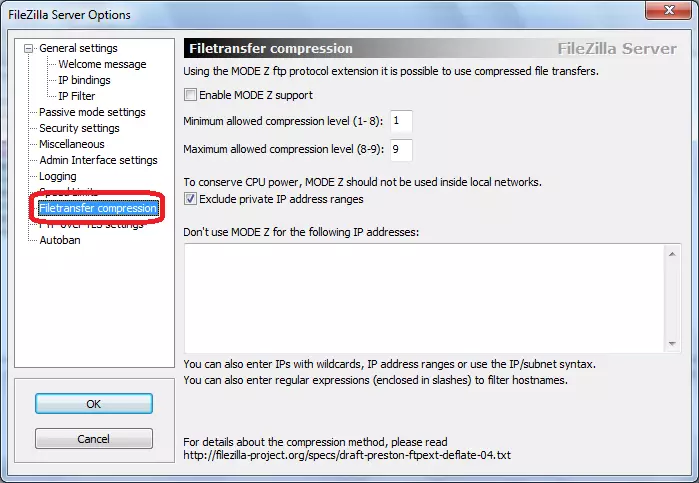
FTP per TLS nustatymų skyriuje yra sukonfigūruotas saugus ryšys. Nedelsiant, kai jis pateikiamas, turėtumėte nurodyti rakto vietą.
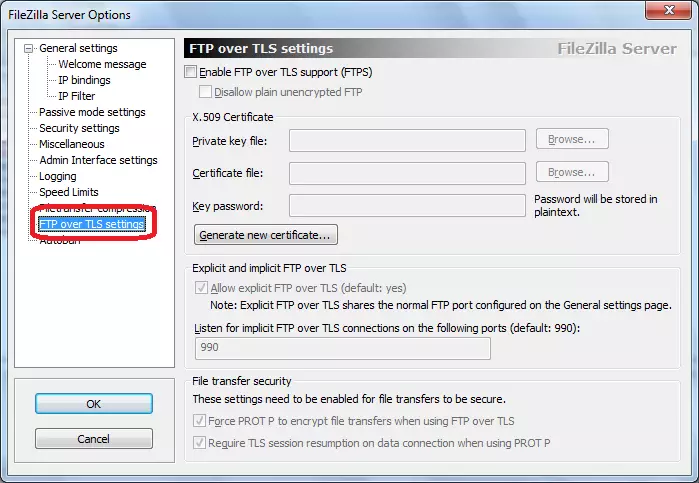
Paskutiniame skirtuke iš AutoBan nustatymų skyriuje, galima įjungti automatinį vartotojo užraktą, jei viršijant iš anksto nurodytą nesėkmingų bandymų skaičių prisijungti prie serverio. Iš karto turėtumėte nurodyti, kuris laikotarpis blokavimas veiks. Ši funkcija nustato tikslą užkirsti kelią serverio pertraukai arba atlikti įvairius išpuolius.
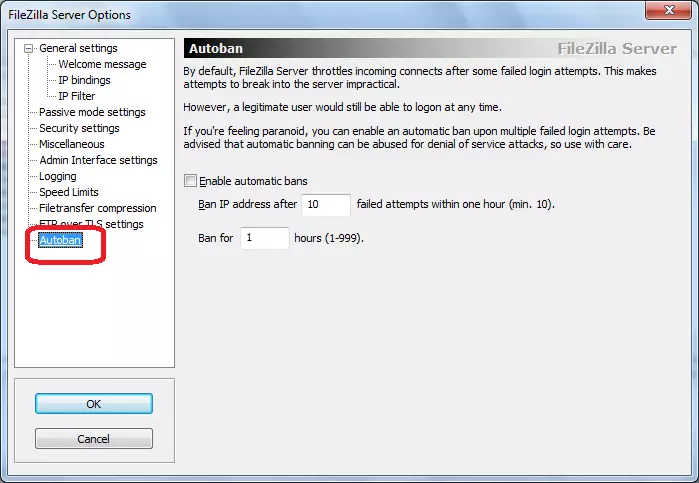
Vartotojo prieigos nustatymai
Norint konfigūruoti vartotojo prieigą prie serverio, eikite per "Redaguoti pagrindinį meniu elementą naudotojų skyriuje. Po to atsidaro naudotojo valdymo langas.
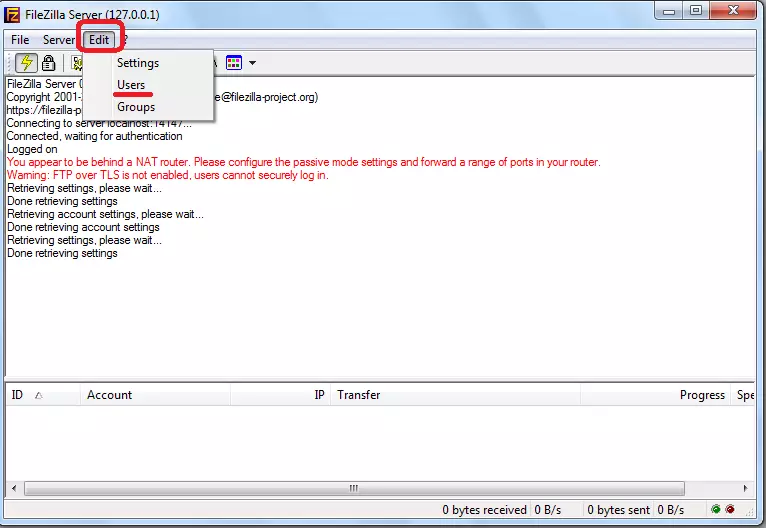
Jei norite pridėti naują narį, turite spustelėti mygtuką "Pridėti".
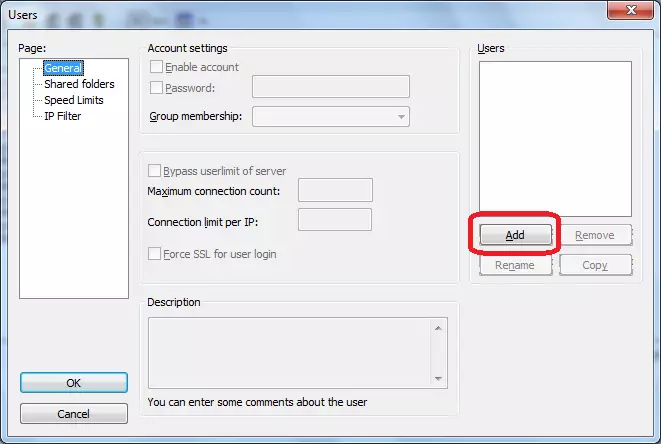
Atsidariame lange, turite nurodyti naujo vartotojo pavadinimą, taip pat, jei pageidaujama, grupė, kuriai ji nurodo. Gaminant šiuos nustatymus, spustelėkite mygtuką "OK".
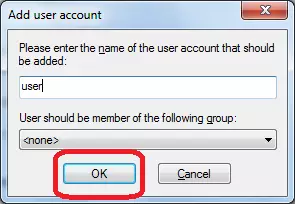
Kaip matote, "Vartotojų" lange pridėtas naujas vartotojas. Įdėkite žymeklį ant jo. Slaptažodžio laukas tapo aktyvus. Čia turėtumėte įvesti šio dalyvio slaptažodį.
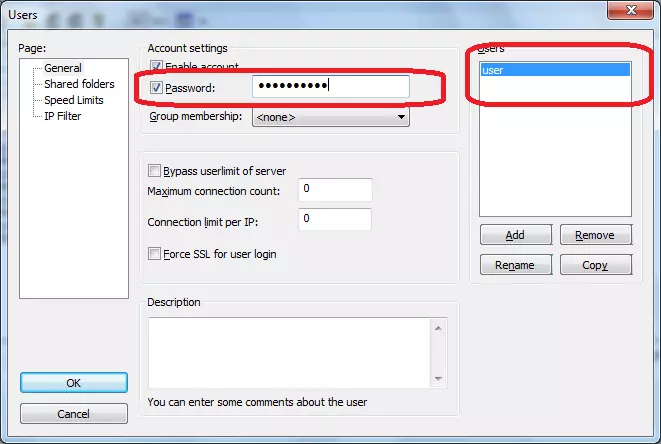
Kitame skyriuje "Akcijų aplankai", mes priskirti, kuriems katalogams vartotojas gaus prieigą. Norėdami tai padaryti, spustelėkite mygtuką "Pridėti" ir pasirinkite aplankus, kurių mes laikome būtinu. Tame pačiame skyriuje galima nustatyti teises šiam vartotojui skaityti, rašyti, ištrinti ir pakeisti nurodyto katalogo aplankus ir failus.
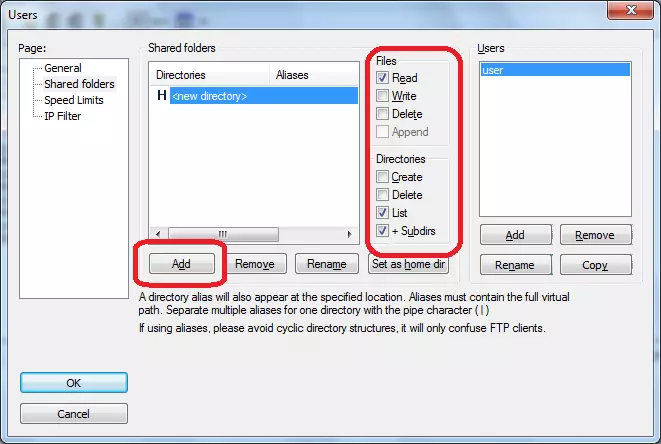
"Greičio ribose" ir "IP filtro" skirtukuose galite nustatyti individualius greičio ribas ir blokuoti konkrečiam vartotojui.
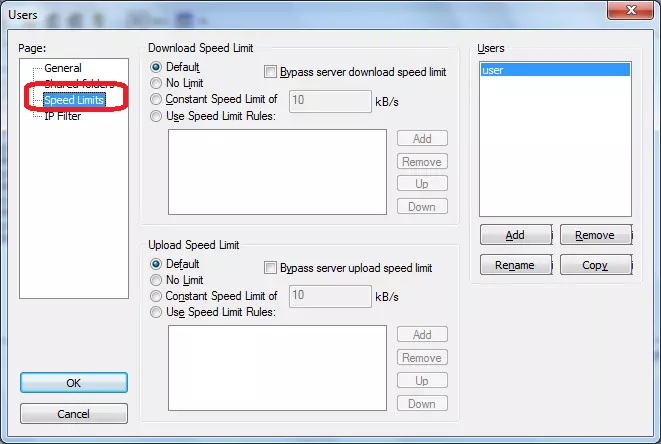
Baigę visus nustatymus, spustelėkite mygtuką "OK".
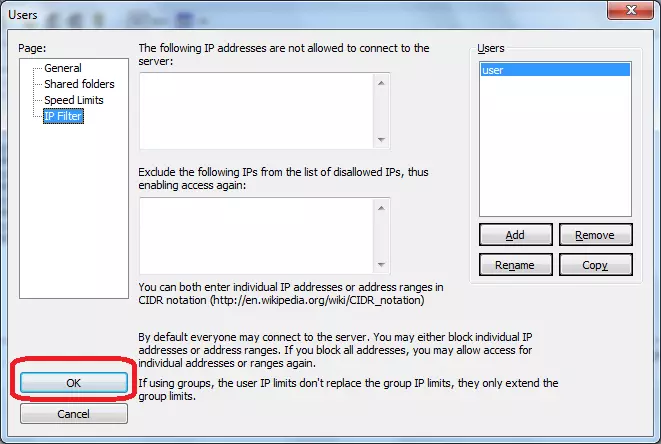
Grupės nustatymai
Dabar eikite į naudotojų grupės nustatymų redagavimą.
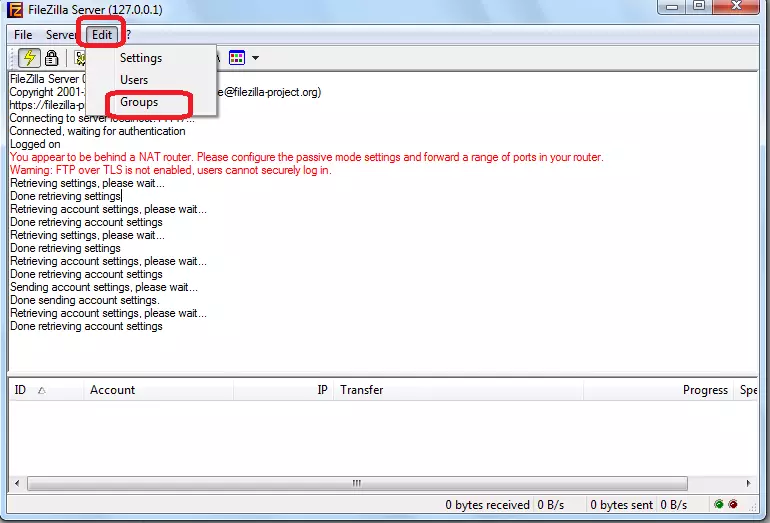
Yra visiškai panašūs nustatymai, kurie buvo atlikti individualiems vartotojams. Kaip prisimename, vartotojas, atitinkantis konkrečią grupę, buvo sukurta jo paskyros sukūrimo etape.
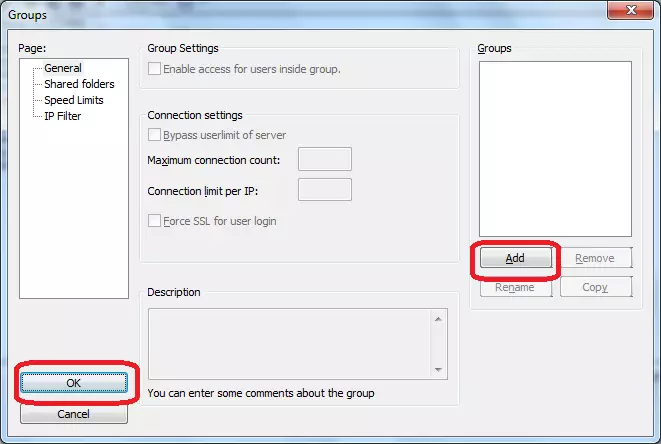
Kaip matote, nepaisant atrodytų sunkumų, "Filezilla Server" programos konfigūracija nėra tokia nuostabi. Tačiau, žinoma, vidaus vartotojui, tam tikri sunkumai bus tai, kad šios paraiškos sąsaja yra visiškai anglų kalba. Tačiau, jei laikosi žingsnis po žingsnio instrukcijas šiai peržiūrai, neturi būti jokių problemų diegiant programos nustatymus.
